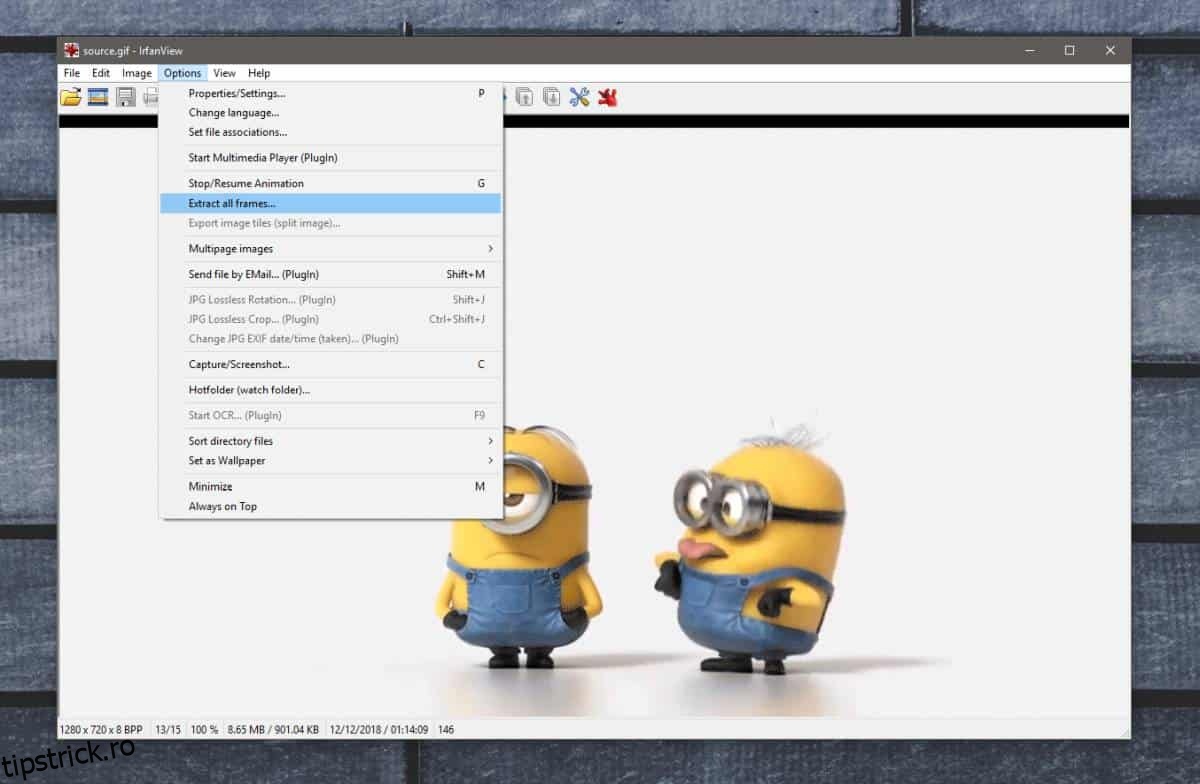Un GIF este o serie de imagini, adică cadre care se joacă în secvență. Gândiți-vă la ele ca la filme mute, de obicei de calitate scăzută. Un GIF de bună calitate are în mod normal mai multe cadre decât unul de calitate scăzută. Probabil ați întâlnit aplicații care pot converti un GIF într-un fișier PNG sau JPEG. Aceste aplicații izolează în mod normal un singur cadru din GIF și îl salvează în formatul selectat. Dacă doriți să extrageți cadre dintr-un GIF, puteți face acest lucru cu IrfanView.
Există o mulțime de aplicații care vă permit să extrageți cadre dintr-un GIF, totuși, dacă doriți ceva care este gratuit, rapid și funcționează exclusiv pe desktop, IrfanView este o alegere excelentă. Această aplicație este grozavă în tot ceea ce face și am inclus-o și în lista noastră de alternative pentru aplicația Fotografii pe Windows 10.
Extrageți cadre dintr-un GIF
Instalați IrfanView pe sistemul dvs. și descărcați GIF-ul din care doriți să extrageți cadre. Dacă nu doriți să salvați cadrele în locația implicită pe care o alege aplicația, creați folderul în care doriți să le salvați înainte de a continua.
Deschideți GIF-ul în IrfanView. Accesați Opțiuni> Extrage toate cadrele.
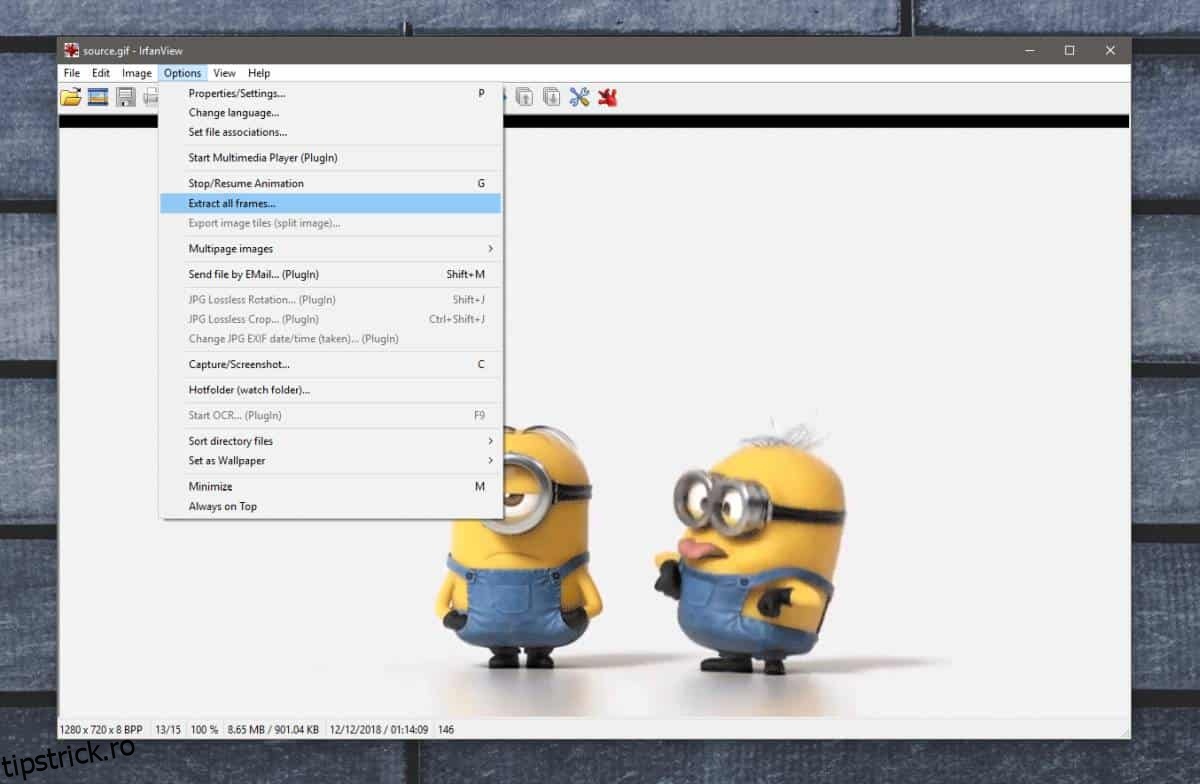
Aceasta va deschide o mică fereastră de opțiuni în care puteți selecta unde doriți să ajungă cadrele extrase. Această fereastră vă spune și câte cadre, în total, sunt în GIF și aveți opțiunea de a le extrage pe toate sau doar o gamă selectată dintre ele. În sfârșit, puteți alege și în ce format vor fi extrase cadrele.
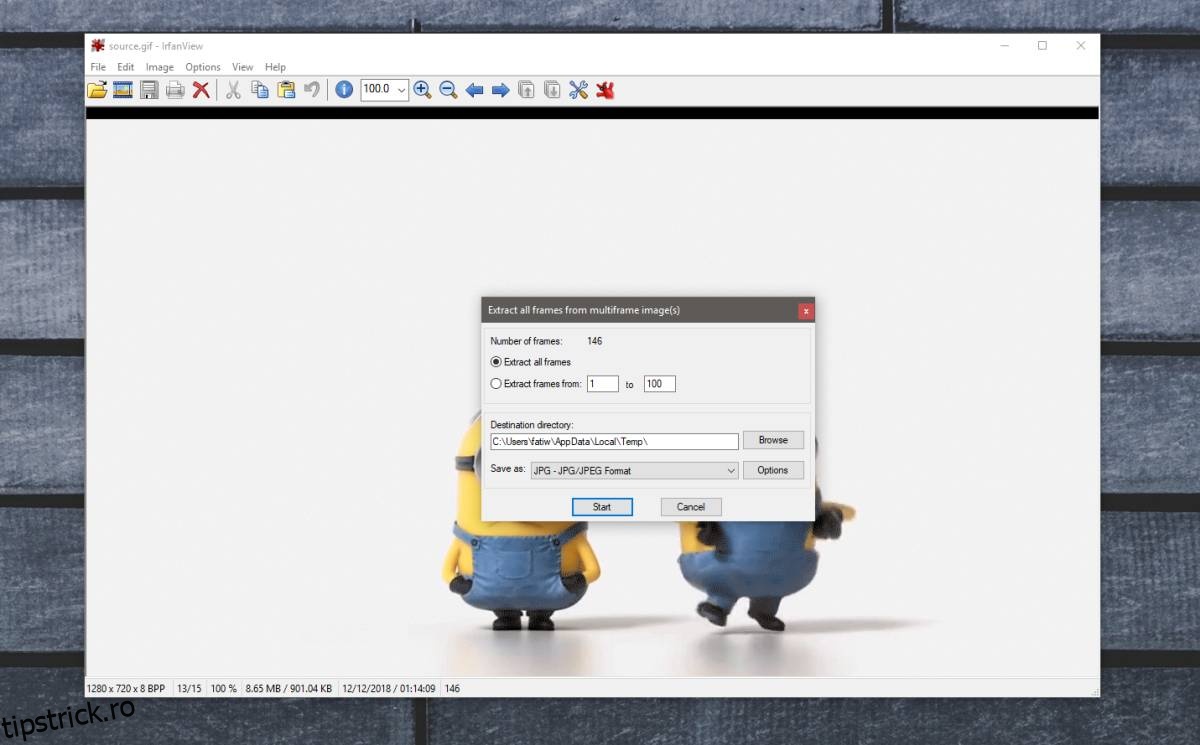
Faceți clic pe Start și în câteva secunde, toate cadrele din GIF vor fi extrase în folderul pe care l-ați selectat. Dacă GIF-ul este foarte lung și HD, adică are un frame rate ridicat, va dura mai mult pentru ca toate cadrele să fie extrase.
GIF-ul în sine va rămâne intact. Veți putea în continuare să îl jucați/vizionați oricând doriți.
Cadrele extrase sunt denumite după GIF-ul sursă și numerotate corespunzător, așa că dacă mai târziu decideți să le editați sau să le importați într-o aplicație, va fi destul de ușor să faceți asta. De fapt, este posibil ca convenția de denumire pe care o folosește IrfanView să fie direct lizibilă în aplicații precum GIMP și Photoshop.
În timp ce IrfanView poate extrage cadre dintr-un GIF, nu poate crea GIF-uri. Dacă doriți să creați GIF-uri de înaltă calitate, puteți utiliza întotdeauna FFMPEG. Este un instrument bun, deși puțin greu de utilizat, deoarece funcționează doar de la terminal.